在使用WPS时,您是否遇到过输入文档内容时需要多次按回车键或空格键的问题,这不仅麻烦而且影响了文档的阅读体验?WPS中提供了“即点即输”功能,可以帮助您轻松解决此问题。本篇文章将详细介绍WPS中word文档“即点即输”功能的步骤,帮助您提升文档处理效率。
1.想要在文档其他位置输入文字,按回车太麻烦时可以使用【即点即输】功能。例如要在空白处输入内容,
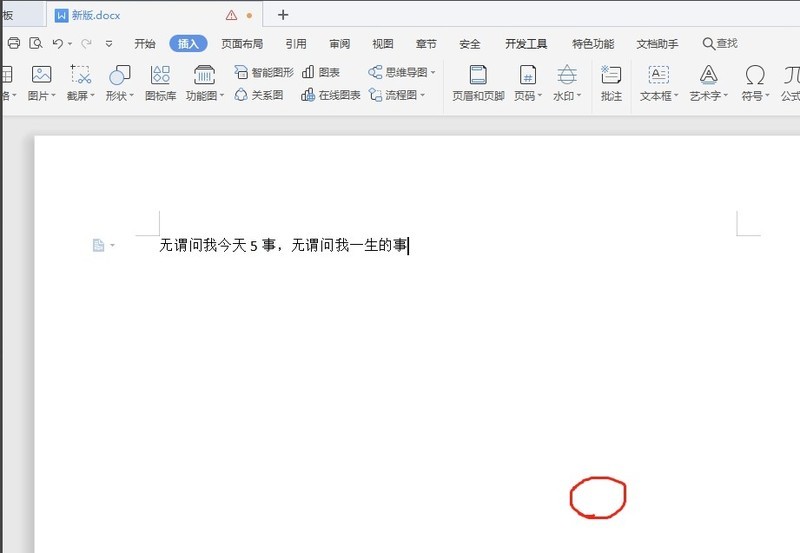
2.在空白处双击鼠标,即可输入文字。可以看到光标在闪动。
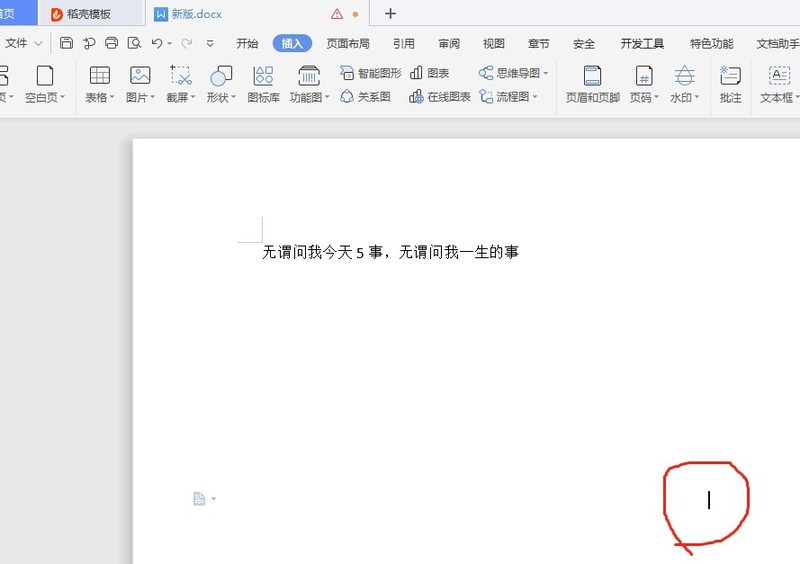
3.双击不能编辑的同学,点击文件——选项,找到【编辑】,把【即点即输】勾上即可。
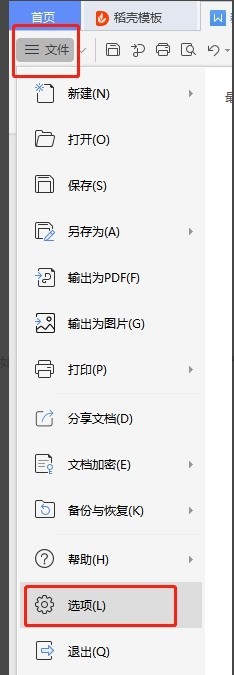
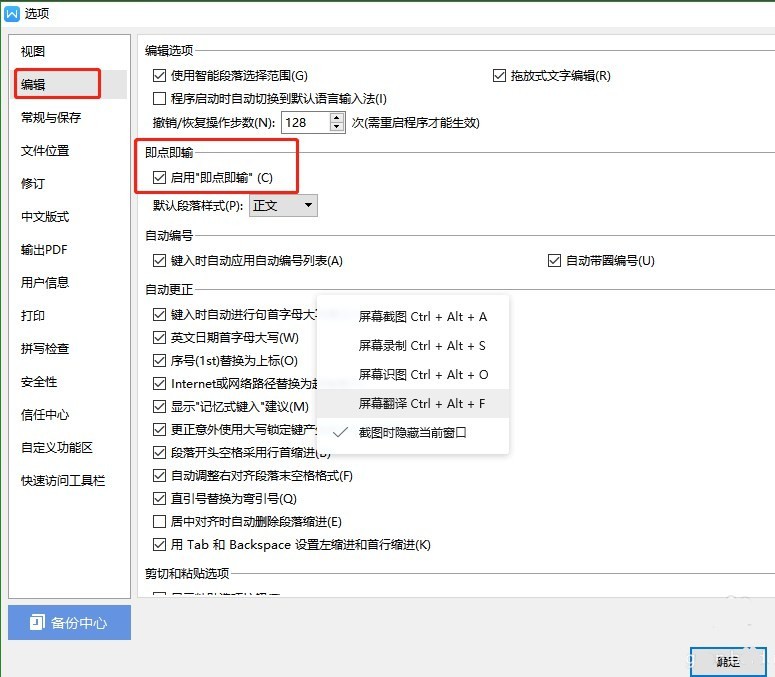
以上是wps中word文档怎么使用即点即输功能-wps中word文档即点即输功能的步骤的详细内容。更多信息请关注PHP中文网其他相关文章!




